5.1.2.4. Jak nadać prawa dostępu do przeglądania danych KPI z określonej grupy aptek? Przykład
Poniżej zaprezentowany został przykład nadania użytkownikowi dostępu do przeglądu danych z wybranej grupy aptek.
Jak nadać użytkownikowi uprawnienia do wybranych raportów i wykresów?
Kolejność działań:
1. Z poziomu głównego okna Wskaźników efektywności otworzyć ustawienia, klikając w ikonę  i przejść do drugiej zakładki Uprawnienia. W sekcji Dostęp do danych poszczególnych punktów sprzedaży, należy kliknąć Zmień uprawnienia użytkowników:
i przejść do drugiej zakładki Uprawnienia. W sekcji Dostęp do danych poszczególnych punktów sprzedaży, należy kliknąć Zmień uprawnienia użytkowników:
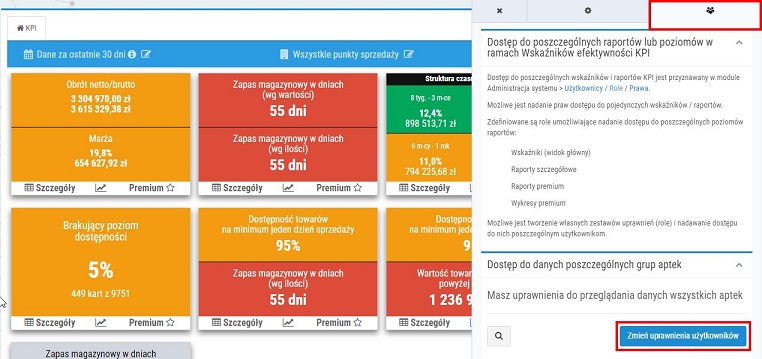
Rys. 1. Ustawienia > zakładka "Uprawnienia, nadanie dostępu do wybranej grupy aptek
UWAGA! Jednego użytkownika można przypisać do jednej grupy punktów sprzedaży.
2. Wyświetlona zostanie lista użytkowników. W kolumnie Grupa aptek można sprawdzić do jakich grup aptek mają uprawnienia poszczególni użytkownicy: wszystkie (nieograniczony dostęp do danych), brak dostępu (nie ma dostępu do danych), nazwa grupy (dostęp do danych w obrębie danej grupy aptek), do których użytkownik ma dostęp (rys. 3).
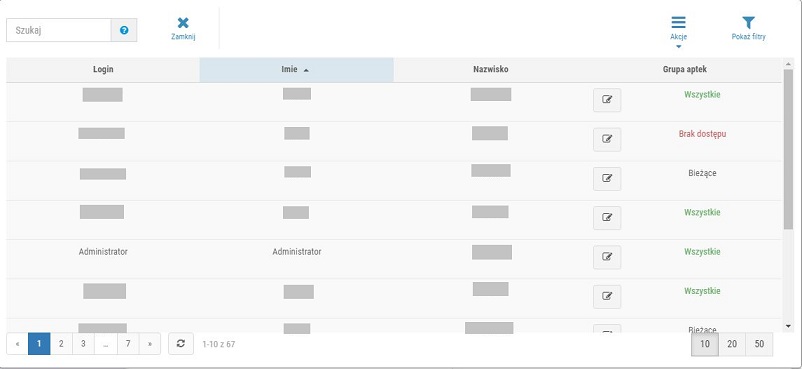
Rys. 2. Lista użytkowników
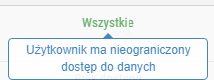
Rys. 3. Dodatkowa informacja widoczna po skierowaniu kursora na dane w kolumnie
3. Należy wyszukać użytkownika, któremu mają zostać nadane uprawnienia (do tego celu można posłużyć się np. polem Szukaj (rys. poniżej)). Następnie należy kliknąć w ikonę  przy danym użytkowniku (rys. poniżej).
przy danym użytkowniku (rys. poniżej).

Rys. 4. Wyszukanie użytkownika z listy i nadanie uprawnień
4. Następnie należy wybrać rodzaj dostępu z rozwijanej listy:
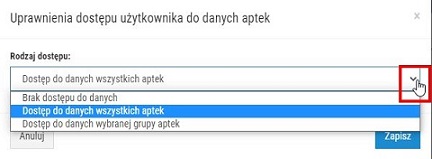
Rys. 5. Wskazanie rodzaju dostępu
Następnie należy wybrać z listy grupę aptek:
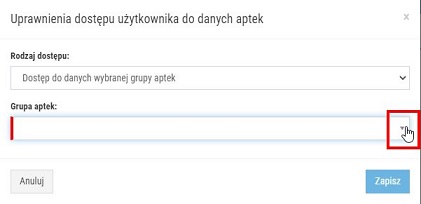
Rys. 6. Wskazanie grupy aptek
5. Na koniec należy zapisać zmiany za pomocą przycisku Zapisz:
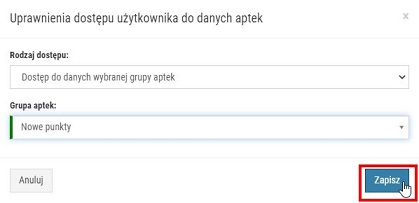
Rys. 7. Zapisanie zmian
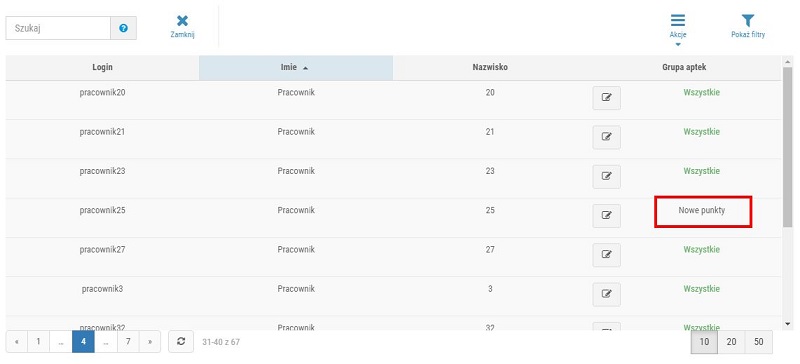
Rys. 8. Użytkownik otrzymał uprawnienia do przeglądu danych KPI dla grupy aptek Nowe punkty
Po zalogowaniu danego użytkownika do systemu KS-OmniPharm dane KPI zostaną automatycznie przefiltrowane zgodnie z nadanymi uprawnieniami:
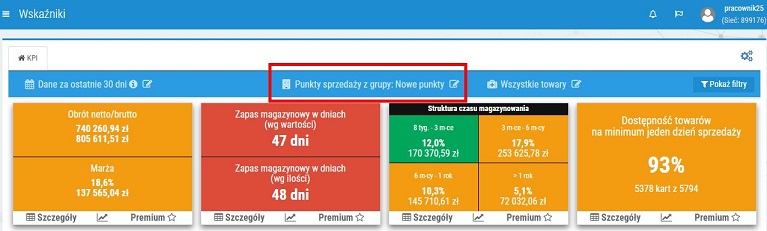
Rys. 9. Dany użytkownik ma dostęp do danych aptek z grupy Nowe punkty
Zalogowany użytkownik po wejściu do podglądu uprawnień otrzyma informację, że posiada dostęp do danych z wybranej grupy aptek, np.:
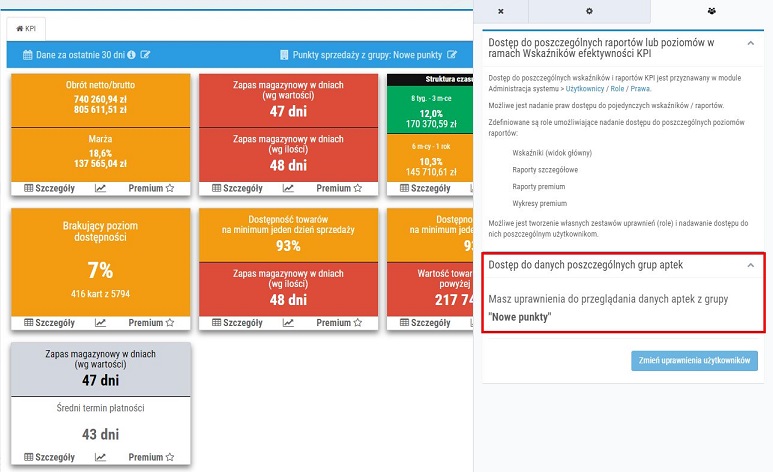
Rys. 10. Użytkownik ma dostęp do danych aptek z grupy „Nowe punkty”
Użytkownik nie będzie mógł zmienić grupy aptek w ustawieniach filtrowania:
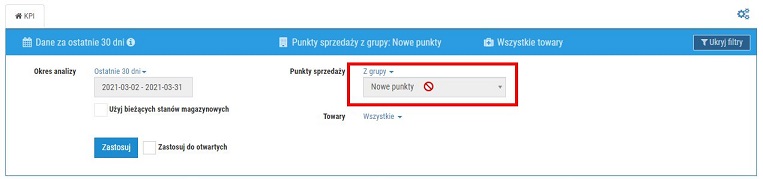
Rys. 11. Brak możliwości zmiany grupy aptek w ustawieniach filtrowania